Je me demandais hier soir comment on obtenait une capture d'écran sur Android.
Oui.. On est Geek ou on ne les pas ..
En général ce n'est pas facile à faire et il faut passer par un autre programme.
Heureusement sur certains appareils, une combinaison de touches existe pour prendre une capture d'écran. Cette Combinaison est : bouton Home + bouton Power.
Je vais en profiter pour vous présenter Android.
Android est basé sur un noyau Linux, et fait donc parti de la famille Linux. Mais c'est tout. Le reste à été développé par Google. Android n'est donc pas une distribution Linux.
Ma version d'android est 2.6.3 donc elle n'est pas du tout récente. Mais je dois avouer que j'ai vite été séduit par ce petit gsm. Quatre "bureaux" sont disponibles ou je peux placer des raccourcis de mes applications les plus utiles, ou encore des widgets qui me donnent par exemple : la météo, l'état de la batterie, le nombre des applications actives.
Widget : (Window + Gadget: On va dire que c'est une fenêtre pour obtenir des informations.) . Pour passer d'un bureau à un autre, faites glisser votre doigt de droite à gauche sur l'écran tactile. Le numéro du bureau doit apparaitre en haut.
Un menu apparait si j'appuie sur le bouton "Menu" (Icône bleue chez moi). Le menu se remplit au fur et à mesure que nous ajoutons des applications. Choisissez une application ou pour revenir en arrière appuyer sur le bouton "Home". Pour naviguer dans le menu faite glisser de droite à gauche, un numéro apparait aussi pour vous indiquer la "page" de votre menu
Pour installer une application, il faut se rendre dans l'application "Play Store"
Pour les paramètres de votre gsm, wifi, bluetooth et beaucoup d'autres choses. Il faut aller dans paramètres, c'est l'icône qui représente une roue denté !
Voilà, c'est la base de la base. Pour les personnes qui n'ont jamais utiliser Android.
Et si ma mère comprenait déjà tout ça, je serais assez content.
Pour les Geeks vous pouvez obtenir un terminal avec des applications que vous trouverez dans Google Play. Pour les tablettes in y a un terminal très complet que l'on peut installer. Et là, cela ressemble déjà beaucoup plus à notre Linux adoré!









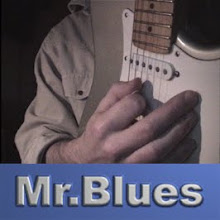






Aucun commentaire:
Enregistrer un commentaire